Chrome浏览器如何通过插件优化网页加载过程中的图片效果
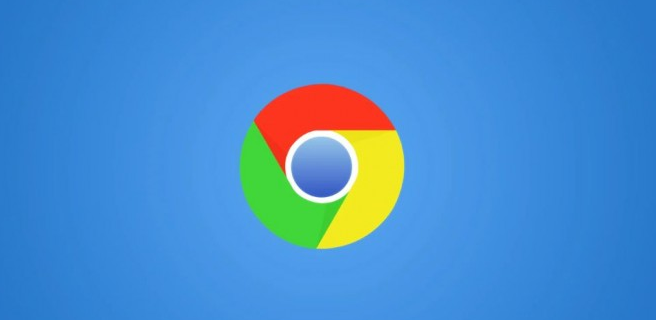
一、安装图片优化插件
1. 打开扩展程序页面:在Chrome浏览器中,点击右上角的三个点图标,选择“更多工具”,然后点击“扩展程序”。
2. 进入应用店搜索插件:在扩展程序页面中,点击“打开Chrome网上应用店”链接,进入Chrome网上应用店。在搜索框中输入“图片优化”或相关关键词,如“图像压缩”“图片延迟加载”等,查找与图片优化相关的插件。
3. 选择合适的插件并安装:根据插件的功能介绍、用户评价和评分等因素,选择一个合适的图片优化插件。点击插件的详情页面,然后点击“添加到Chrome”按钮,按照提示完成插件的安装过程。
二、配置插件参数
1. 找到插件设置入口:安装完成后,在浏览器的右上角会出现插件的图标(如果有的话)。点击插件图标,或者在扩展程序页面中找到该插件,点击“详情”或“设置”按钮,进入插件的设置页面。
2. 调整图片优化参数:在插件的设置页面中,根据插件提供的功能和选项,调整图片优化的相关参数。常见的参数包括图片质量、压缩比例、是否启用延迟加载、图片格式转换等。例如,如果希望减少图片加载时间,可以适当降低图片质量或提高压缩比例;如果希望优先加载页面中的关键图片,可以启用延迟加载功能,让其他图片在滚动到页面可视区域时再加载。不同的插件可能有不同的设置选项,需要根据实际情况进行调整。
3. 保存设置并生效:完成参数调整后,点击“保存”或“应用”按钮,使设置生效。此时,插件会按照新的参数对网页加载过程中的图片进行优化。
三、注意事项
1. 插件的兼容性:在选择和安装插件时,要注意插件的兼容性。确保插件与Chrome浏览器的版本相匹配,并且不会与其他已安装的插件或浏览器功能产生冲突。如果安装后出现浏览器崩溃、页面显示异常等问题,可能需要卸载该插件或更换其他兼容的插件。
2. 插件的性能影响:一些图片优化插件可能会对浏览器的性能产生一定的影响,特别是在处理大量图片或高分辨率图片时。如果发现浏览器运行变慢或卡顿,可以尝试调整插件的参数,降低图片优化的程度或关闭一些不必要的功能,以平衡图片效果和浏览器性能。
3. 插件的更新和维护:定期检查插件是否有更新版本,及时更新插件可以获得更好的性能和更多的功能。同时,关注插件的开发团队是否对该插件进行维护和支持,以确保插件的稳定性和安全性。如果插件长时间没有更新或出现安全问题,建议卸载并更换其他可靠的插件。
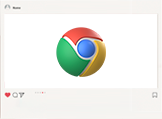
Chrome在Windows中的快捷键设置
本文为大家分享Chrome在Windows中的快捷键设置,帮助大家快速学会高效率使用Chrome浏览器。
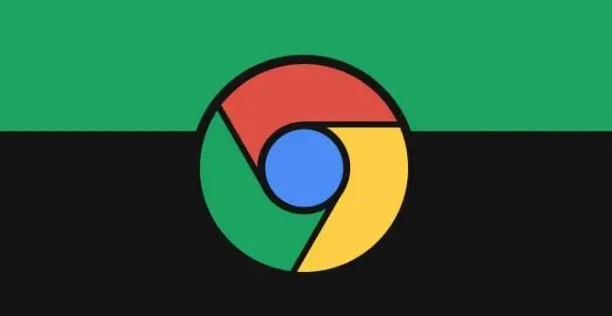
如何通过Chrome浏览器提升内容管理系统的加载速度
探讨在Chrome浏览器中,如何针对内容管理系统进行优化,以提升其加载速度,从而改善网站管理效率,提高工作效率。

如何在Chrome浏览器中开启夜间模式
在Chrome浏览器中开启夜间模式,减少屏幕亮度对眼睛的刺激,有助于在光线较暗的环境下使用浏览器时,减少眼睛疲劳,提高舒适度。
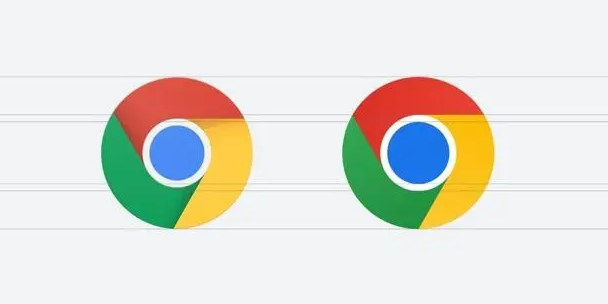
Google浏览器无法启动时的手动修复安装方法
指导用户在谷歌浏览器无法启动时,如何通过手动修复完成安装。

搜狗浏览器主页为何被篡改
有的朋友表示,自己前一天用搜狗浏览器还好好的,一觉醒来发现自己搜狗浏览器主页被篡改了;那么,搜狗浏览器的主页为何被篡改。被篡改之后,我们怎么设置新主页呢。
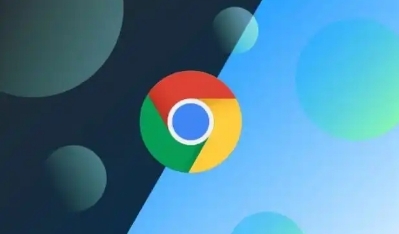
如何清理Chrome浏览器的浏览数据
分享如何快速清理Chrome浏览器中的浏览数据,包括历史记录、缓存等,以保护用户隐私和释放存储空间。

怎么安装谷歌浏览器离线包_谷歌浏览器安装方法
你有没有想要知道的谷歌浏览器安装技巧呢,你知道谷歌浏览器要怎么安装离线包吗?来了解谷歌浏览器离线包安装的具体步骤,大家可以学习一下。

如何下载安装google chrome极速版?
如何下载安装google chrome极速版?Google Chrome是由Google开发的一款设计简单、高效的Web浏览工具。Google Chrome浏览器可以帮助你快速、安全地搜索到自己需要的内容。

谷歌浏览器的安装与配置_谷歌浏览器安装教程
想使用谷歌浏览器却不会下载安装?拥有了谷歌浏览器却不会使用?快来学习如何安装及配置谷歌浏览器吧。

win10系统下载谷歌浏览器打开没响应如何解决?
谷歌浏览器是一款深受用户欢迎的浏览工具,但有时也会遇到一些问题。比如升级到win10系统后,一些用户发现谷歌浏览器打不开,没有反应。

如何让谷歌浏览器侧边栏显示在左边
如何让谷歌浏览器侧边栏显示在左边?接下来就让小编给大家带来谷歌浏览器设置显示侧边栏方法技巧,感兴趣的朋友就来看看了解一下吧。

谷歌浏览器如何选择安装位置?<选择方法>
在使用谷歌浏览器的过程中,经常会下载一些文件或小程序。浏览器的下载位置默认在桌面,但是桌面属于c盘,下载的东西太多影响电脑运行速度。

Edge浏览器将集成Outlook功能
近日微软宣布,将为Edge浏览器集成Outlook功能,用户直接使用Edge浏览器建立新的标签页即可使用。

谷歌浏览器右下角的广告弹窗怎么关闭<无需下载轻松解决>
谷歌浏览器右下角的广告弹窗怎么关闭,小编教你如何关闭令人生烦的网页弹窗

如何在不打开 Chrome 的情况下清除缓存?
Web 缓存是数据的集合,其中包括来自您访问的网页的 HTML 页面、图像和其他媒体。因此,下次当您重新访问相同的网页时,图像和 HTML 页面将加载得更快,因为它们已经存储在您的系统中。通过这种方式,它可以减少带宽使用并加快浏览体验。

如何在 Google Chrome 中恢复中断的下载?
对 Chrome 中的下载中断感到沮丧?了解如何在 Google Chrome 中成功恢复失败的下载。

该怎么修复崩溃或无法打开的 Chrome?
你知道谷歌浏览器吗,你了解谷歌浏览器吗?你有没有想使用谷歌浏览器却遇到谷歌浏览器崩溃打不开的问题,来和小编一起了解xxxxx的具体步骤,大家可以学习一下。

如何在谷歌浏览器中显示主页按钮?
本文介绍了如何显示Google Chrome网络浏览器的主页按钮,该按钮默认不显示,因为 Chrome 旨在呈现一个整洁的界面。





